【ハウツー】画像の背景を透明にしてみよう!「Windows編」

「この画像の背景を透明にして、オリジナルTシャツを作りたいんだけどどうすればいいの?」
前回、画像の背景を透明にしてみよう!Mac編 をご紹介しましたが、今回は、ご要望の多かったWindows編を記事にしてみました。
なるべく簡単に背景を透明にするため、無料のソフトをご自分のパソコンにインストールする必要があるのですが、とっても簡単なのでぜひチャレンジしてみてくださいね!
目次
- 画像の背景を透明にする方法
- Windowsに無料の透明化ソフトをインストール
- インストールしたソフトを起動して、背景を透明にしたい画像を開く
- 透明化したい部分を選択
- さらに透明化したい部分を選択して完成!
- 関連記事(Mac編、iPhone編)
画像の背景を透明にする方法
以下の手順で進めます。分かりやすい、ロケットのイラストの白い背景部分を透明にします。
1.Windowsに無料の透明化ソフトをインストール
まずは、画像ファイルの一部を透明化して、pngファイルに保存できる無料のソフト「手軽に透明png」をインストールしましょう。
ご自分の環境にあわせてください。
私のWindowsは、8 の64bitなので「64bit(x64)版Windows専用」をダウンロードしました。
2.インストールしたソフトを起動して、背景を透明にしたい画像を開く
ソフトを起動したら、背景を透明したい画像をフォルダアイコンを選択して開くか、ドラッグアンドドロップで放り込んで開きます。

3.透明化したい部分を選択
上の方にある、水色のバケツをひっくり返したようなアイコンの「塗りつぶしモード」を選択しましょう。
次に、その下にある「誤差許容度(0-255)」の数値を適宜変更して影響範囲を決められます。今回は、100にしてみました。右上をクリックすると、ご覧のように透明になりました。

※透明にしたくないところまで透明になったとしても、左上の方にある左巻きの矢印をクリックすると元に戻せるので何度か、「誤差許容度(0-255)」の数値を変更して試してみてください。
4.さらに透明化したい部分を選択して完成!
透明にしたい部分をクリックして選択していき、透明にしていきましょう。
透明化が完了したら、「ファイル(F)」から名前を付けて保存(A)を選択して、好きな名前で保存してください。画像の拡張子は、◯◯.png となります。
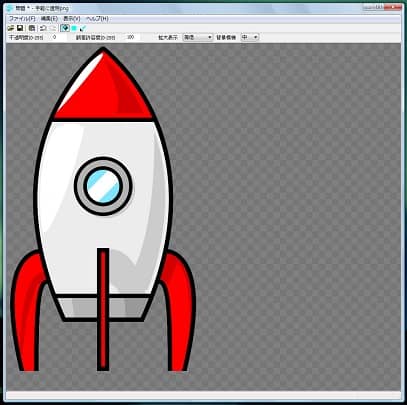
どうでしょう?見事に白い背景部分抜けて透明(グレー部分)になりましたね!とっても簡単ですよ♪ (その他の使い方は、「手軽に透明png」公式ページを御覧ください)
実際にTMIXのデザインエディタに並べて比較してみました。

関連記事
2025.11.19
























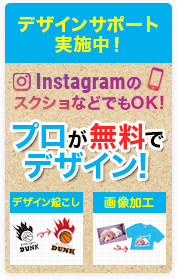


 お支払い方法
お支払い方法





 送料について
送料について お届けについて
お届けについて 領収書について
領収書について